Offrire la migliore esperienza agli utenti di Internet, rimane l’obiettivo principale della maggior parte dei proprietari di siti web. In questo senso, diventa molto utile fare uso di alcune caratteristiche e per farlo, è necessario installare sul suo sito web alcuni plugin. Ma di fronte al 54.000 plugin che la directory WordPress offre, non è facile resistere all’impulso di aggiungerne diversi al suo sito web. E questo, con l’obiettivo di godere di molte funzionalità e/o di risolvere alcuni problemi. Tuttavia, un gran numero di plugin può impatto significativo le prestazioni del suo sito web o portare a seri problemi. È quindi saggio eliminarne alcuni e mantenere solo quelli più rilevanti. Per farlo, le mostrerò i passaggi da seguire per rimuovere i plugin di WordPress. Ma prima di questo, le darò tutte le informazioni che deve sapere sull’argomento. Quindi seguiteci.
Disinstallare un plugin
In questo video, le mostro come disinstallare un plugin
in pochi secondi:Un piccolo lessico
Per designare questi programmi, il termine più comunemente usato è “Plugin”, e sebbene il termine “estensione” in lingua francese sia stato ben scelto, è ancora molto poco utilizzato. Inoltre, vengono utilizzati anche altri termini per designarli e troverà, tra gli altri, :
- Plug-in ;
- Add-in ;
- Add-on ;
- Plug-in; Add-in; Add-on; ;
- Modulo esterno ;
- Plug-in; Plug-in ;
- Innesto ;
- Ecc
Entrambe le espressioni significano la stessa cosa
Ma in questo articolo, utilizzerò principalmente le prime due espressioni, ossia Plugin ed Estensione. Quindi, cos’è un plugin di WordPress?
Che cos’è un plugin di WordPress?
Un plugin o un’estensione è un programma che viene aggiunto a un altro programma per dotarlo di nuove funzionalità. In questo caso, estende o talvolta corregge le funzionalità native del CMS WordPress.
In linea di massima, questi programmi hanno due caratteristiche diverse, vale a dire:
- Non possono stare da soli, perché sono sviluppati solo per essere aggiunti ad altri software;
- Può essere sviluppato da persone che non hanno necessariamente un rapporto con gli autori del software principale.
Quest’ultimo aspetto contribuisce al fatto che il campo di intervento delle estensioni è vasto, poiché esistono per tutti gli aspetti:
- Display ;
- Editing ;
- SEO ;
- Sociale ;
- Commenti;
- Newsletter;
- Ecc..
Come posso trovare un plugin per WordPress?
Per rendere più facile la ricerca di questi programmi, WordPress ha sviluppato una directory ufficiale dei plugin. Andando lì, potrà trova la maggior parte dei plugin che sono compatibili con questo CMS. Inoltre, avrà a disposizione informazioni molto utili come :
- L’età del plugin l’età del plugin: sebbene un plugin troppo vecchio non sia necessariamente negativo, le suggerisco di non inserirlo nelle sue preferenze;
- La valutazione del plugin i plugin vengono spesso valutati con un punteggio da 1 a 5. Vedrà la media di questi punteggi e il numero totale di punteggi. Troverà anche una sezione commenti che può aiutarla a decidere se installare o meno un plugin piuttosto che un altro.
- Compatibilità del plugin con le versioni di WordPress questa informazione le permette di evitare bug nel caso in cui il plugin non sia compatibile con la sua versione di WordPress.
Plugin non elencati
Ci sono alcuni plugin che non si trovano nella directory di WordPress e deve fare molta attenzione quando li utilizza. Infatti, un la verifica viene effettuata sistematicamenteanche se non è necessariamente perfetto, per i plugin che vengono aggiunti alla directory ufficiale. E a meno che non si tratti di strutture ben valutate come WooThemes che le sviluppa, le consiglio di evitarle.
Quanto costa un plugin per WordPress
In termini di prezzi, troverà estensioni che sono :
- Gratuito ;
- Pagato ;
- Misto : Che richiedono un pagamento per poter usufruire delle funzioni avanzate.
Nella maggior parte dei casi, può essere soddisfatto con contenuti con i plugin gratuiti.
Ma anche se spesso si è tentati di aggiungere diverse funzionalità al suo sito web, le suggerisco di prendere solo quelle più rilevanti. Questo la aiuterà ad evitare potenziali bug e perdite di prestazioni per il suo sito web.
Scegliere i plugin di WordPress
Per scegliere un plugin, la invito a considerare questi parametri.
La necessità di un particolare plugin
Anche se questa domanda sembra piuttosto banale, è di grande importanza. Infatti, per aggiungere una nuova funzionalità al proprio sito web, alcuni blogger o amministratori optano automaticamente per i plugin. Alla fine, si ritrovano con un gran numero di estensioni che non sono non sempre essenziale.
Anche se ci sono, ad esempio, alcune funzioni che possono essere aggiunte molto facilmente da copiare una riga di codice in un file. In questo caso, l’installazione di un plugin non è necessariamente ottimale.
Per questo, può fare qualche ricerca su Google per vedere se esiste un codice che può utilizzare per aggiungere una determinata funzionalità.
L’affidabilità del plugin scelto
La maggior parte dei plugin proviene da sviluppatori indipendenti e non dal team ufficiale di WordPress. Di conseguenza, non tutti sono della stessa qualità, non tutti sono della stessa qualità e deve assicurarsi della qualità di ogni plugin che utilizza.
Infatti, se i plugin non sono ben ottimizzati e codificati, potrebbe avere diversi problemi. Questi includono:
- Problemi di sicurezza;
- Rallentamento del suo sito web: alcuni plugin possono consumare molte risorse, soprattutto quando sono mal codificati;
- Problemi di compatibilità: a volte due plugin entrano in conflitto perché non sono compatibili. Questo può portare ad un aumento dei tempi di caricamento o a gravi bug.
In questa misura, più plugin ha, più questi rischi o problemi saranno elevati. Tuttavia, avrà delle difficoltà:
- Per seguire gli aggiornamenti di ogni plugin ;
- Per identificare le possibili incompatibilità;
- Ecc…
Per evitare questi problemi che possono sorgere, le suggerisco di adottare alcune pratiche che possono aiutarla.
Buone pratiche per la scelta e la gestione dei plugin di WordPress
Come avrà capito, la scelta di un plugin non è un’azione da prendere alla leggera. Inoltre, dovrà eseguire alcune operazioni dopo la loro installazione.
Prenda in considerazione le valutazioni e le recensioni
Oltre a guardare la valutazione finale del plugin, controlli anche il numero totale di valutazioni. Quando ci sono diverse centinaia di utenti che danno una valutazione elevata, vicina alle 5 stelle, il plugin tenderà ad essere affidabile. D’altra parte, un plugin con un rating basso può crearle problemi.
D’altra parte, le recensioni degli utenti contano molto nella scelta di un plugin. In effetti, alcuni plugin potrebbero aver avuto ottime valutazioni in passato e poi non essere all’altezza del compito. Quindi non cada nella trappola e controllare sempre le opinioni degli altri utenti.
Prenda in considerazione la data di aggiornamento
Se installa un plugin che è stato aggiornato diversi mesi o addirittura più di un anno fa, c’è il rischio di difetti di sicurezza o di incompatibilità con WordPress o altri plugin. Infatti, la maggior parte dei plugin e il CMS vengono aggiornati spesso e un plugin obsoleto installato può disturbare il loro corretto funzionamento.
Aggiorna regolarmente i suoi plugin
Gli aggiornamenti le consentono di accedere a nuove funzionalità e/o di correggere difetti o bug di sicurezza. Pertanto, è molto utile e altamente raccomandato per aggiornare regolarmente i suoi plugin. Soprattutto perché si viene avvisati automaticamente da WordPress e da il processo di aggiornamento è abbastanza semplice.
Utilizzi le estensioni più rilevanti
Esistono dei plugin che offrono una funzionalità molto simile. In questo caso, è saggio selezionare eevitare di installare diverse estensioni che fanno quasi la stessa cosa.
Inoltre, se non utilizza alcuni plugin, le suggerisco di eliminarli semplicemente per alleggerire il suo sito web. Inoltre, misuri la velocità del suo sito web prima e dopo l’installazione di un plugin, per assicurarsi che questo fattore non sia influenzato.
Tenere d’occhio le nuove funzionalità
Il la comunità di WordPress è molto attiva e per essere sicuro di avere sempre i plugin migliori e più interessanti, torni spesso a controllare le nuove versioni.
Verifichi le prestazioni dei suoi plugin
Le estensioni le permettono diidentificare i ‘plugin problematici di un sito web. Un esempio è il Plugin Performance Profiler (P3), ma non è stato aggiornato. Fortunatamente, ci sono nuovi plugin come Monitoraggio delle query che sono molto più efficienti.
Infatti, questa estensione permette di rilevare le query che consumano più risorse. Questo le permette di rimuovere o sostituire i plugin che hanno un impatto significativo sul tempo di caricamento del suo sito web.
Ad esempio, può utilizzare il menu “Query per componente” dell’estensione su una delle sue pagine per vedere quanto ogni plugin occupa nel tempo di caricamento /imagine prompt:head under the water with diving snorkels
Una volta individuati i plugin non necessari, può passare alla fase di rimozione vera e propria.
Come disinstallare un plugin su WordPress: i passi per farlo da solo
Per consentirle di comprendere il processo in modo corretto, utilizzerò il termine sito web della mia Agenzia SEO, Twaino.com. In effetti, c’è un plugin di WordPress che conferisce un certo aspetto alla homepage della mia dashboard.
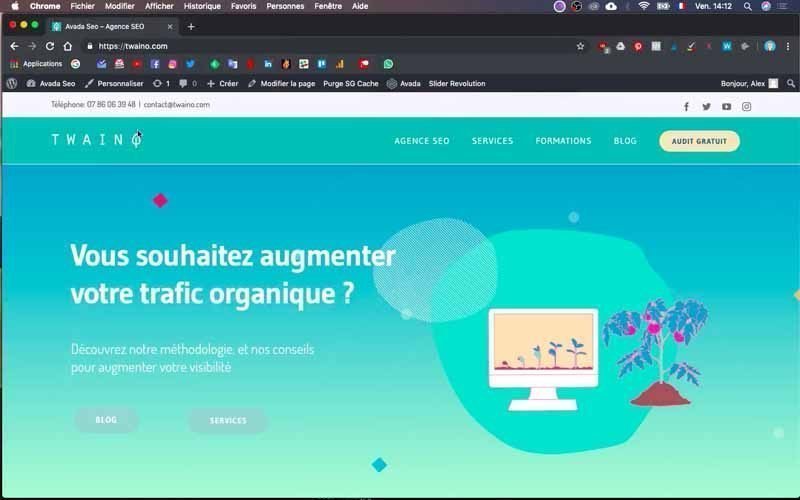
Si chiama “WordPress Starter” e poiché non mi piace il suo aspetto, disinstallerò questo plugin. Con questo, iniziamo!
1) Acceda al cruscotto del suo sito web
Per rimuovere i plugin, deve innanzitutto accedere alla dashboard del suo sito web.
Per farlo, inserisca la voce “…./wp-admin” nell’URL del suo sito web nel suo browser e lanci, il mio lo fa ” https://twaino.com/wp-admin “.

Nell’interfaccia di connessione che appare, fornisca i suoi identificatori e convalidi l’accesso alla console di WordPress.
2) Vada alle estensioni installate
Per trovare tutte le estensioni che ha installato sul suo sito web, clicchi sulla sezione “Estensioni”, situata nella barra laterale sinistra della sua dashboard.
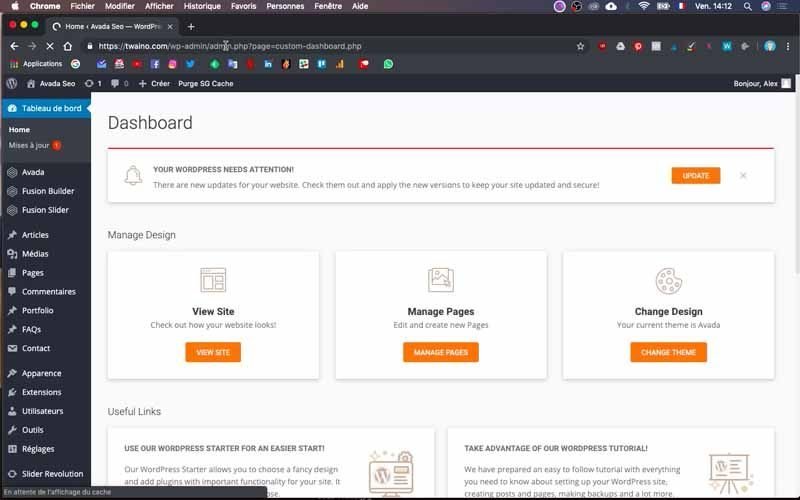
Poi clicchi su “Estensioni installate”, che la porterà alla pagina in cui troverà tutti i plugin installati.
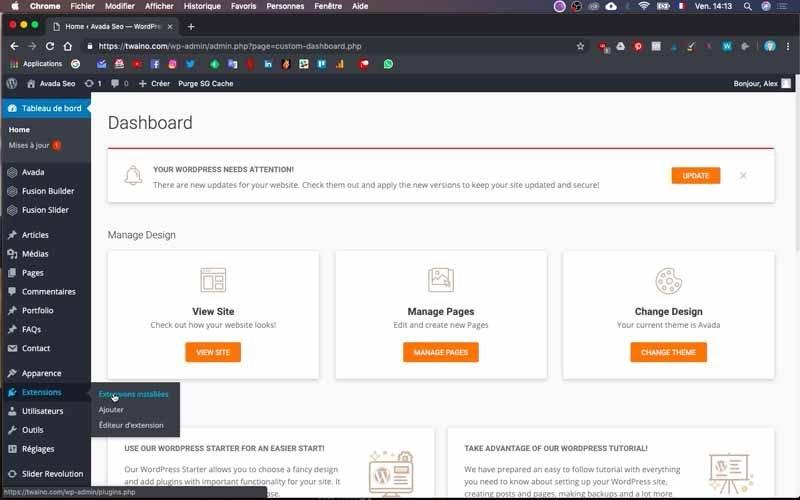
Questa interfaccia le permette di gestire i suoi componenti aggiuntivi da
- Aggiornarli;
- Cancellandoli;
- Disattivandoli o attivandoli.
3) Disattivare il plugin
Prima di eliminare effettivamente il suo plugin, deve passare attraverso la procedura difase di disattivazione. Infatti, a volte capita che ci siano dei conflitti tra alcune estensioni e, invece di eliminarle ogni volta, potrebbe essere più interessante disattivarle.
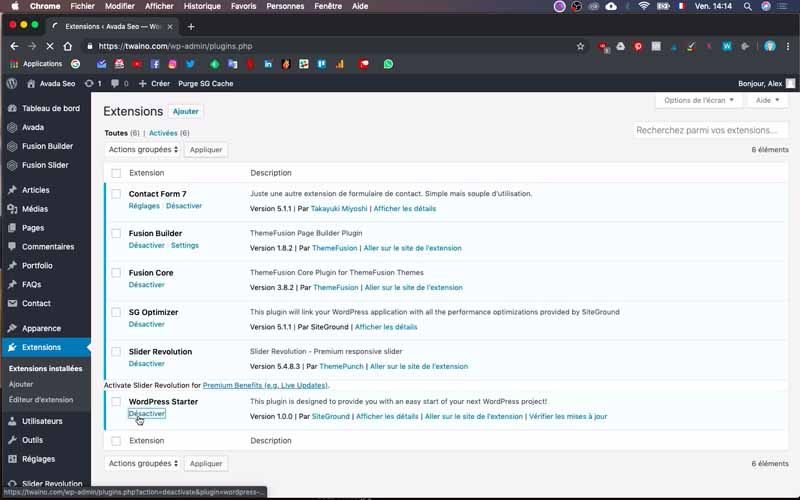
A questo proposito, le suggerisco di disattivarne uno dopo l’altro, per individuare esattamente i punti in cui ci sono problemi o bug.
Per disattivare il plugin, è sufficiente cliccare sull’opzione “Disattiva” che si trova proprio sotto il nome dell’estensione.
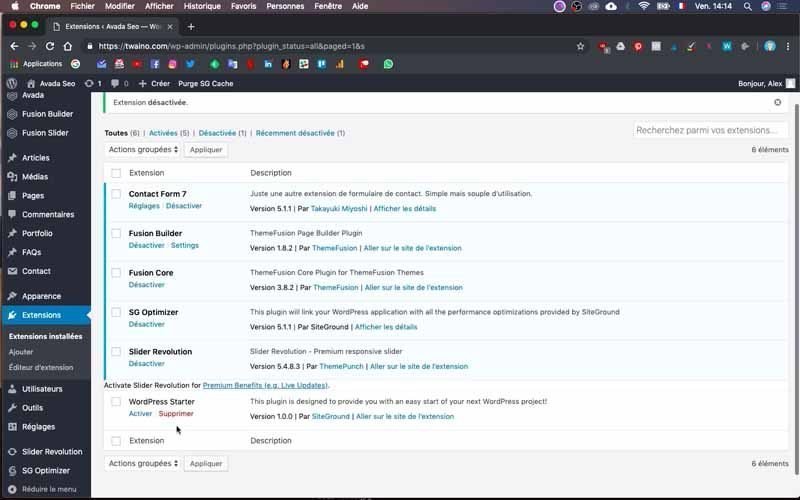
Una volta disattivato il plugin, avrà altre due opzioni al posto dell’opzione “Disattiva”:
- Abilita: che le permette di riattivarlo;
- Elimina: che le permette di eliminarla.

4) Cancellare il plugin
Al mio livello, è il plugin “WordPress Starter” che voglio eliminare.
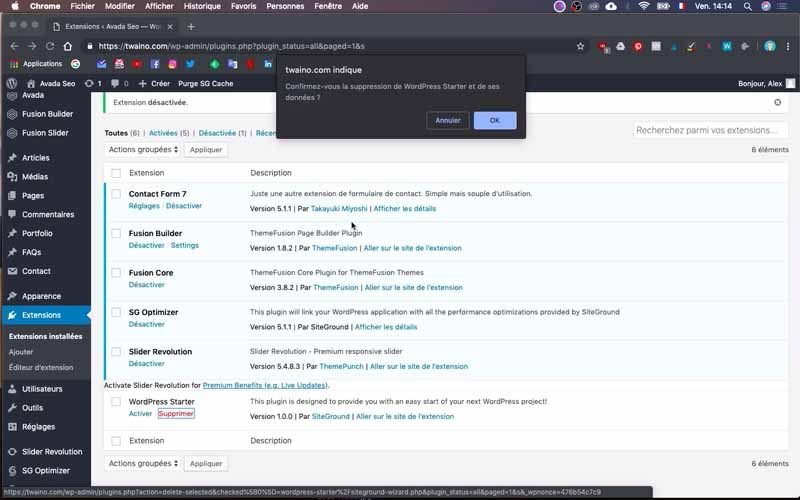
Quindi, clicchi sull’opzione “Elimina” che è appena apparsa e poi confermi l’eliminazione selezionando “Ok” nella finestra di dialogo che appare.
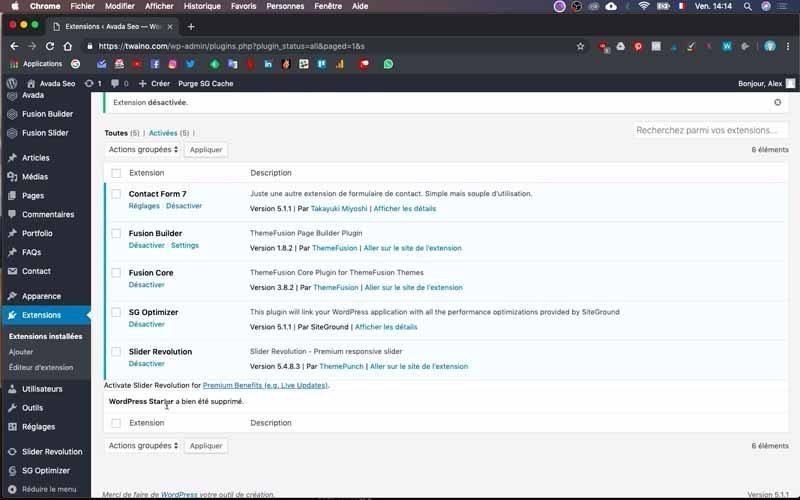
Si riceve un messaggio di conferma e al mio livello ho: ” WordPress Starter è stato cancellato “.

Ecco fatto! Ha appena disinstallato i plugin inutili o obsoleti dal suo sito web.
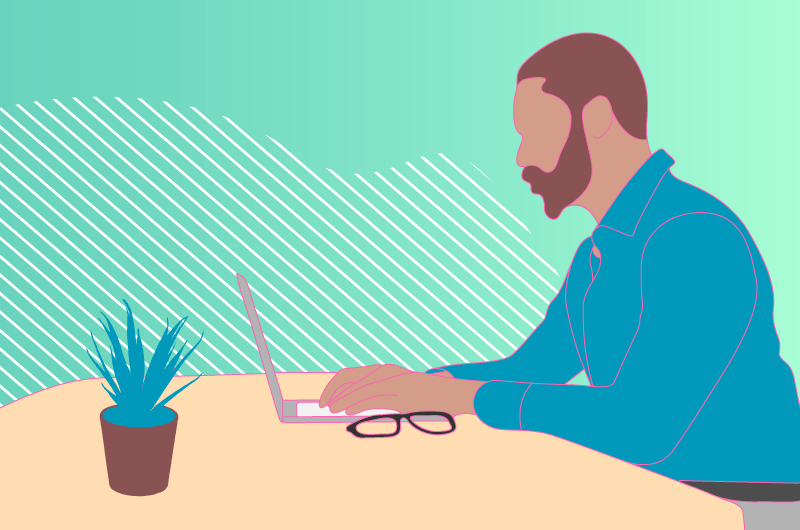
Conclusione
Dopo aver creato il suo sito web, può aggiungere molte funzioni grazie ai plugin. Ma anche se non c’è un limite al numero di plugin che può installare, le suggerisco di fare soltanto utilizzare solo quelli più rilevanti. Soprattutto perché un numero elevato di plugin è difficile da gestire e si rischia di incorrere in problemi reali, come falle di sicurezza o problemi di compatibilità che a volte possono impedire il funzionamento del suo sito web. A tal fine, dovrebbe faccia attenzione a scegliere bene tutti i plugin che utilizza e rimuovere quelli che non sono rilevanti.



